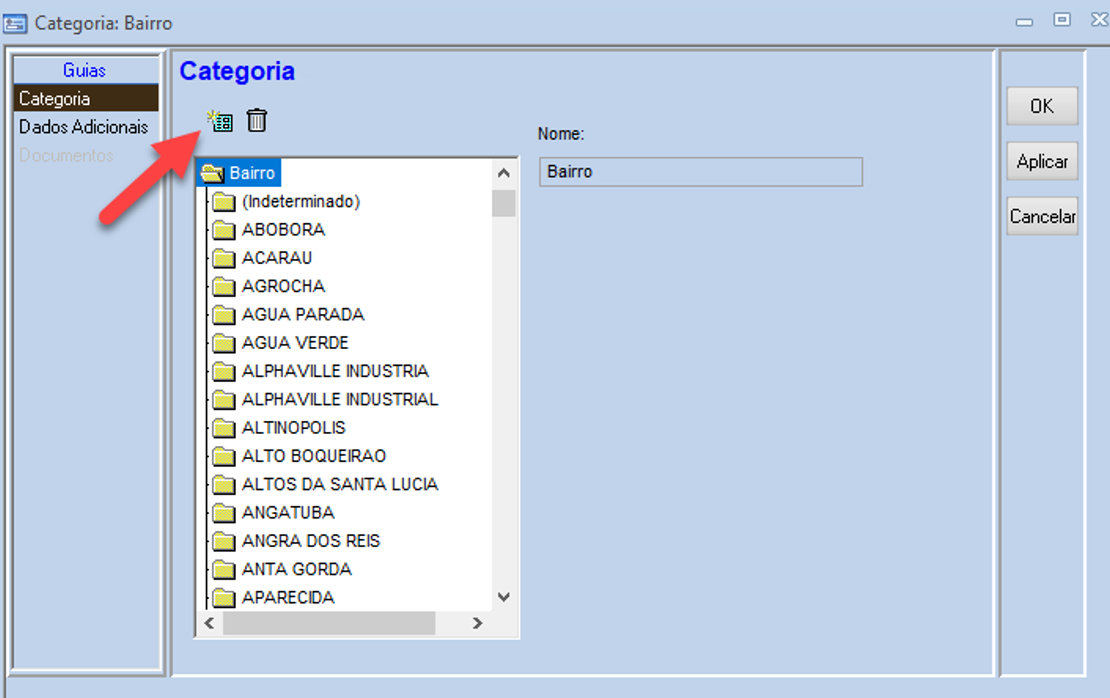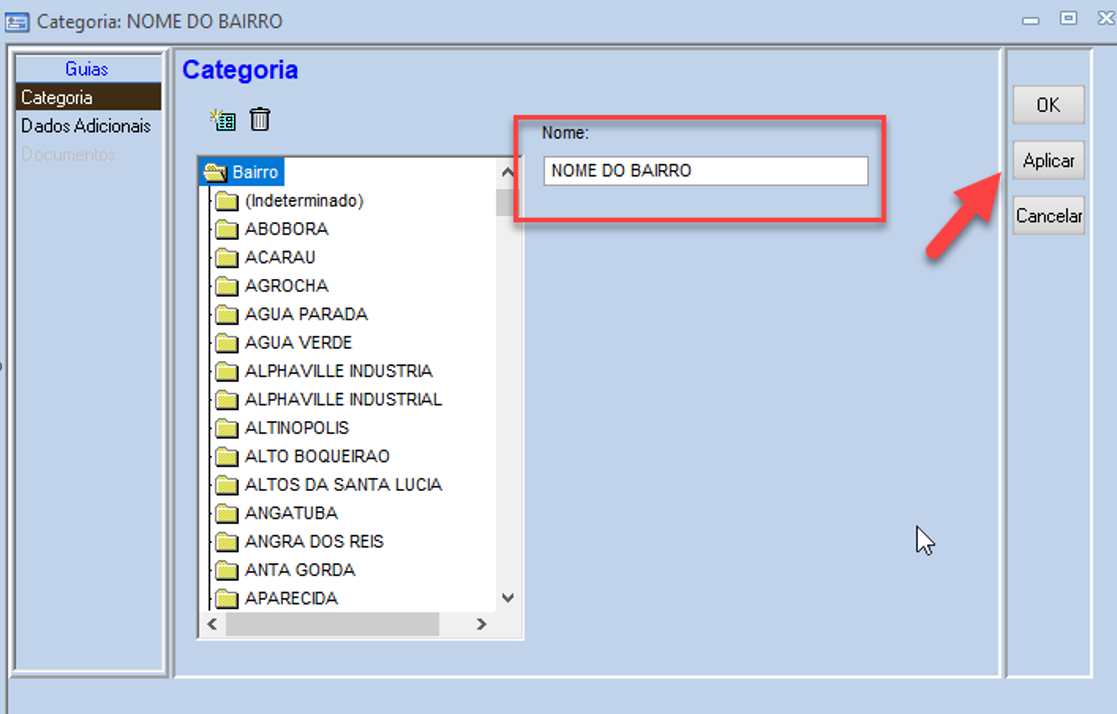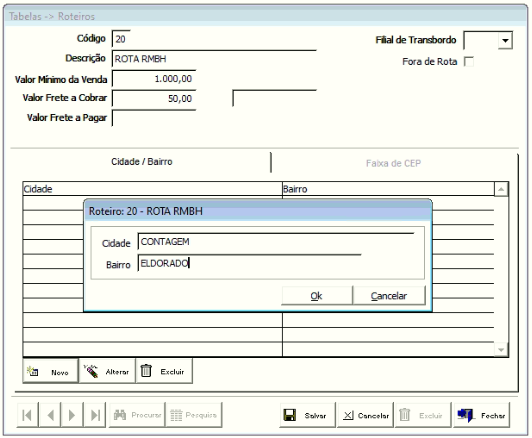Como cadastrar Bairro: mudanças entre as edições
Ir para navegação
Ir para pesquisar
(Criou página com '<span style="color:#43A4D1"><span style="font-family:poppins,sans-serif">'''Este artigo contém instruções para o cadastro de roteiros de entrega.'''</span> ==<span style="color:#43A4D1"><span style="font-family:poppins,sans-serif"><strong>Tutorial</strong></span></span>== ===<span style="color:#8A8A99"><span style="font-family:poppins,sans-serif">'''PASSO 1'''</span></span>=== Acessar o módulo Sistema de Usuários-Tabelas-Roteiros Arquivo:ROTEIRO 2.png|alt=Caminh...') |
Sem resumo de edição |
||
| Linha 1: | Linha 1: | ||
<span style="color:#43A4D1"><span style="font-family:poppins,sans-serif">'''Este artigo contém instruções para o cadastro de | <span style="color:#43A4D1"><span style="font-family:poppins,sans-serif">'''Este artigo contém instruções para o cadastro de bairros.'''</span> | ||
==<span style="color:#43A4D1"><span style="font-family:poppins,sans-serif"><strong>Tutorial</strong></span></span>== | ==<span style="color:#43A4D1"><span style="font-family:poppins,sans-serif"><strong>Tutorial</strong></span></span>== | ||
===<span style="color:#8A8A99"><span style="font-family:poppins,sans-serif">'''PASSO 1'''</span></span>=== | ===<span style="color:#8A8A99"><span style="font-family:poppins,sans-serif">'''PASSO 1'''</span></span>=== | ||
Acessar | Primeiro passo para o cadastro dos roteiros é cadastrar os bairros que serão utilizados para roteirização. Inicialmente todos os bairros serão cadastrados conforme os endereços migrados dos clientes, à medida que forem cadastrando novos bairros os mesmo deverão ser devidamente cadastrados conforme abaixo | ||
[[Arquivo: | |||
Acessar: ''Financeiro Contábil – Exibir/Cadastros – Núcleo Comum – Categorias - Bairros.'' | |||
[[Arquivo:Imageba001.png|centro]] | |||
===<span style="color:#8A8A99"><span style="font-family:poppins,sans-serif">'''PASSO 2'''</span></span>=== | ===<span style="color:#8A8A99"><span style="font-family:poppins,sans-serif">'''PASSO 2'''</span></span>=== | ||
Clicar no botão Novo e preencher os campos de cadastro. | Clicar no botão Novo e preencher os campos de cadastro. | ||
[[Arquivo: | [[Arquivo:Imageba002.png|centro]] | ||
===<span style="color:#8A8A99"><span style="font-family:poppins,sans-serif">'''PASSO 3'''</span></span>=== | ===<span style="color:#8A8A99"><span style="font-family:poppins,sans-serif">'''PASSO 3'''</span></span>=== | ||
''Sistema de usuários – Cadastros – Roteiros'' | |||
Com o bairro devidamente cadastrado conforme o passo anterior, basta cadastrar os roteiros conforme a necessidade e o fluxo logístico da empresa[[Arquivo:ROTEIRO 4.png|alt=Alteração permissão|centro|miniaturadaimagem|532x532px|Alteração permissão]] | |||
[[Arquivo:ROTEIRO | |||
===<span style="color:#8A8A99"><span style="font-family:poppins,sans-serif">'''PASSO 4'''</span></span>=== | ===<span style="color:#8A8A99"><span style="font-family:poppins,sans-serif">'''PASSO 4'''</span></span>=== | ||
Edição atual tal como às 14h57min de 12 de junho de 2024
Este artigo contém instruções para o cadastro de bairros.
Tutorial
PASSO 1
Primeiro passo para o cadastro dos roteiros é cadastrar os bairros que serão utilizados para roteirização. Inicialmente todos os bairros serão cadastrados conforme os endereços migrados dos clientes, à medida que forem cadastrando novos bairros os mesmo deverão ser devidamente cadastrados conforme abaixo
Acessar: Financeiro Contábil – Exibir/Cadastros – Núcleo Comum – Categorias - Bairros.
PASSO 2
Clicar no botão Novo e preencher os campos de cadastro.
PASSO 3
Sistema de usuários – Cadastros – Roteiros
Com o bairro devidamente cadastrado conforme o passo anterior, basta cadastrar os roteiros conforme a necessidade e o fluxo logístico da empresa
PASSO 4
Clicar no botão Salvar